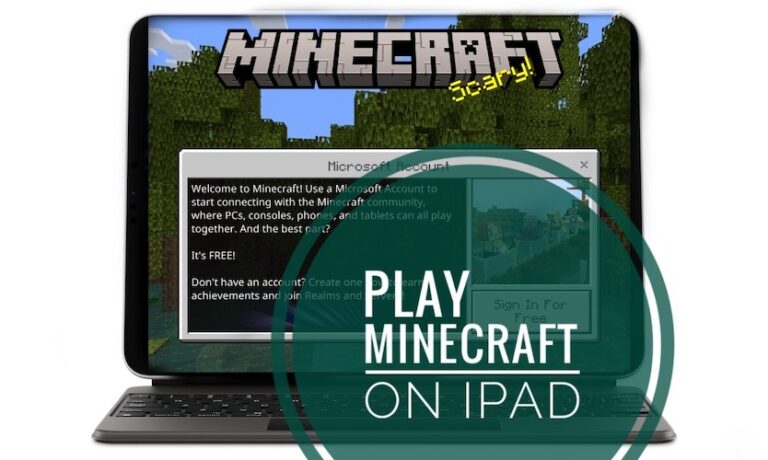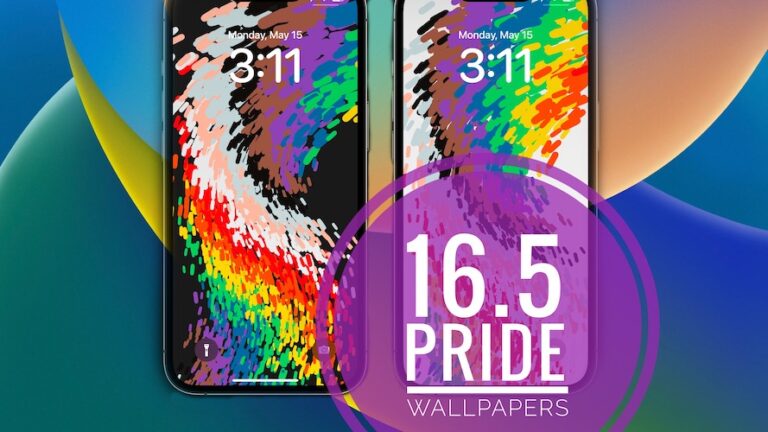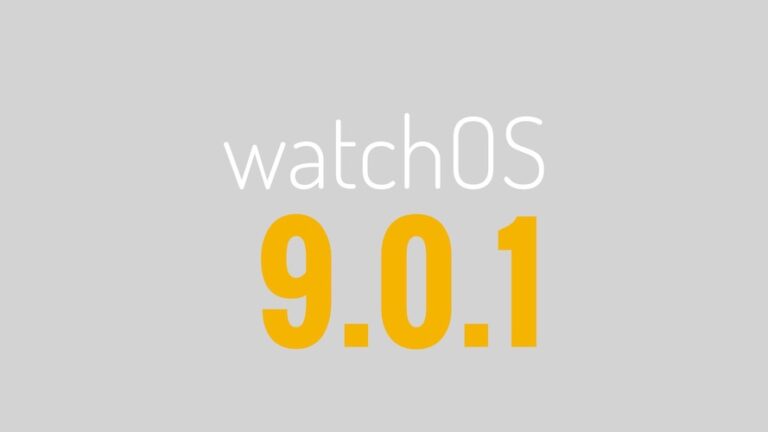Как исправить ошибку с кодом Bee в Destiny 2?
Ошибка с кодом Bee в Destiny 2 — одна из многочисленных проблем с подключением, которые ежедневно расстраивают игроков.
Итак, это связано с потерей пакетов и сетевым хаосом (т. е. возникают проблемы с соединением между вами и серверами Bungie) в целом.
Эта ошибка также широко распространена, и кто-то из них легко с ней сталкивается, когда пытается играть, особенно в часы пик или при определенных настройках сети.
Устранение неполадок может быть простым, но для этого нам нужно определить причину и некоторые важные шаги, которые помогут восстановить вашу сеть. Итак, давайте начнем с руководства.
Что вызывает ошибку с кодом Bee в Destiny 2?
Ошибка с кодом Bee обычно возникает из-за таких проблем, как потеря пакетов и сбои в работе сети.
По данным Bungie, «наиболее распространенной причиной является крайне низкое качество или сильная перегрузка сети Wi-Fi», связанные с ней устройства, использующие общее соединение с Destiny 2 для обеспечения пропускной способности, а также неправильные настройки маршрутизатора.
Проблема может усугубиться, если на вашем маршрутизаторе устаревшая прошивка.
Действия по устранению ошибки с кодом Bee в Destiny 2
Вот несколько исправлений, которые помогут вам проанализировать и исправить код ошибки Bee:
Исправление 1: Проверьте подключение к Интернету
Начните со всех обычных подозреваемых: выключите и включите маршрутизатор и отключите/подключите заново свое оборудование. Но все же попробуйте перейти с беспроводного соединения на проводное, если можете.
Если вы используете проводное соединение, попробуйте вместо этого подключиться через Wi-Fi, чтобы определить, сохраняется ли проблема. Если это так, то это может означать, что соединение оборвано.
Решение 2: используйте VPN
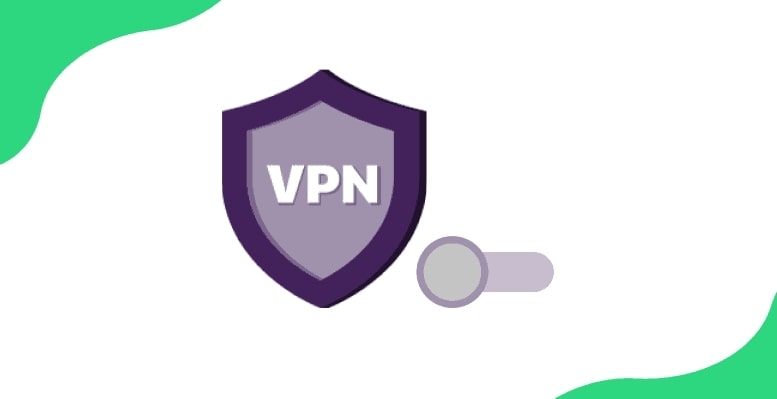
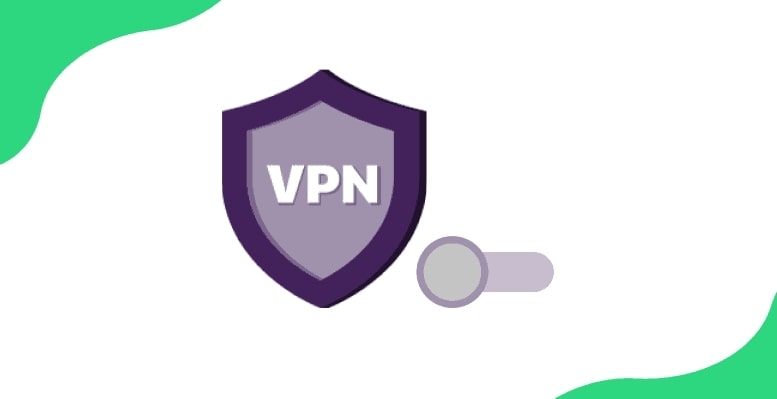
Если ни один из вышеперечисленных способов не помог вам, попробуйте VPN. Игровые серверы обеспечивают стабильную сеть (поэтому вам не придется беспокоиться о типах NAT или портах переадресации и брандмауэре) от VPN-серверов.
Как только вы заставите его работать через VPN, просто отложите текущее устранение неполадок на другой день (блокировка виджетов)
Примечание: бесплатные VPN — это БОЛЬШОЕ НЕТ.
Исправление 3: стабилизируйте настройки маршрутизатора
Сначала проверьте настройки маршрутизатора, оптимальны ли они для игр или нет. Отключите UPnP, поскольку он часто может мешать, как только игровой трафик начинает транслироваться.
Если вы используете Wi-Fi, используйте вместо этого проводное соединение (Ethernet в целом наиболее стабилен). Установите последние исправления и обновления на маршрутизатор для лучшей безопасности и производительности.
Исправление 4: перезапустите консоль и очистите кэш


Я уверен, что все вы знаете, что кэш файлов этой игры сохраняется в форме, которая немедленно сохраняется в памяти.
Если временные файлы повреждены, это может помешать вам получить доступ к Bungie и, следовательно, коду ошибки Bee в Destiny 2. Обойти это можно, перезагрузив консоль и очистив кэш.
- Нажмите и удерживайте кнопку питания на панели управления Xbox, пока консоль не выключится.
- Выньте кабель питания консоли и нажмите кнопку питания, затем подождите, пока она разрядится. В результате этого освободится кэш и будет организована память Xbox.
- Подключите кабель питания и дайте индикатору на консоли сменить цвет с белого на оранжевый. После этого все будет хорошо.
- Включите Xbox One и проверьте, решена ли проблема с кодом ошибки Destiny 2.
Если вы играете в Destiny 2 на PS4 и получаете код ошибки bee, выключите и очистите кэш, выполнив жесткий сброс PS4. Вот как это сделать:
- Сначала нажмите и удерживайте кнопку питания в течение 7 секунд, чтобы услышать звуковые сигналы.
- Отсоедините все шнуры питания.
- Затем нажмите кнопку питания еще раз, чтобы высвободить накопленную внутреннюю энергию.
- Подключите кабели питания и включите PS4 как обычно. Это все; теперь вы можете проверить и насладиться кодом ошибки Bee patched Destiny.
Исправление 5: Освобождение полосы пропускания
Bungie также заявила, что подобные ошибки могут возникать, когда вы сами потребляете слишком большую полосу пропускания другими устройствами или приложениями.
Поэтому закройте все приложения, которые могут быть открыты в фоновом режиме, и другие устройства, которым не обязательно быть в сети в данный момент.
Эту ошибку можно было бы легко устранить, если бы пропускная способность была освобождена. Для обнаружения пожирателей пропускной способности используются следующие шаги:
- Нажмите одновременно клавиши CTRL+Shift+Esc на клавиатуре, чтобы открыть диспетчер задач.
- Нажмите на «Сеть» и узнайте, какое приложение потребляет вашу пропускную способность. Найдите эту программу, а затем нажмите «Завершить задачу».
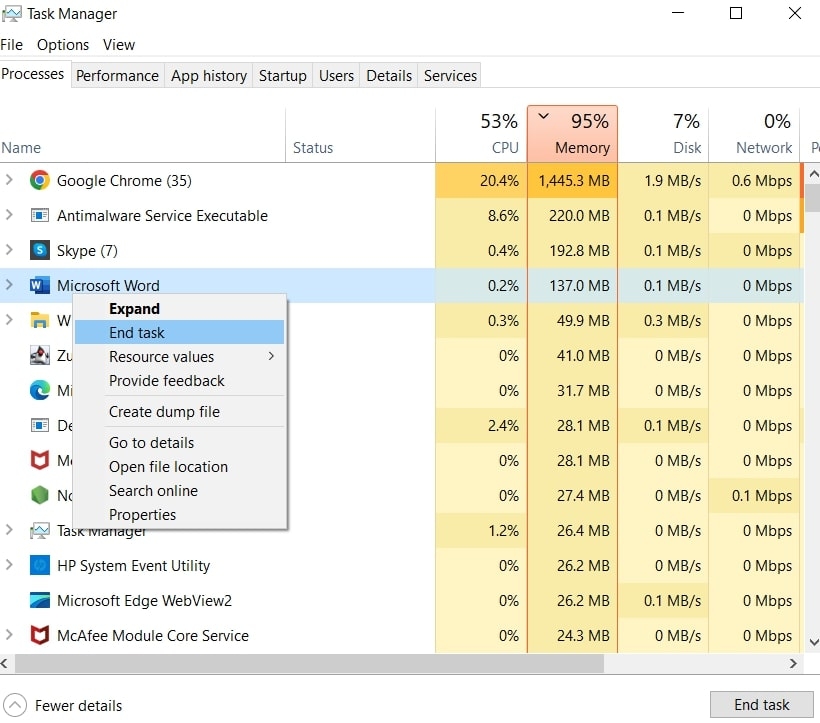
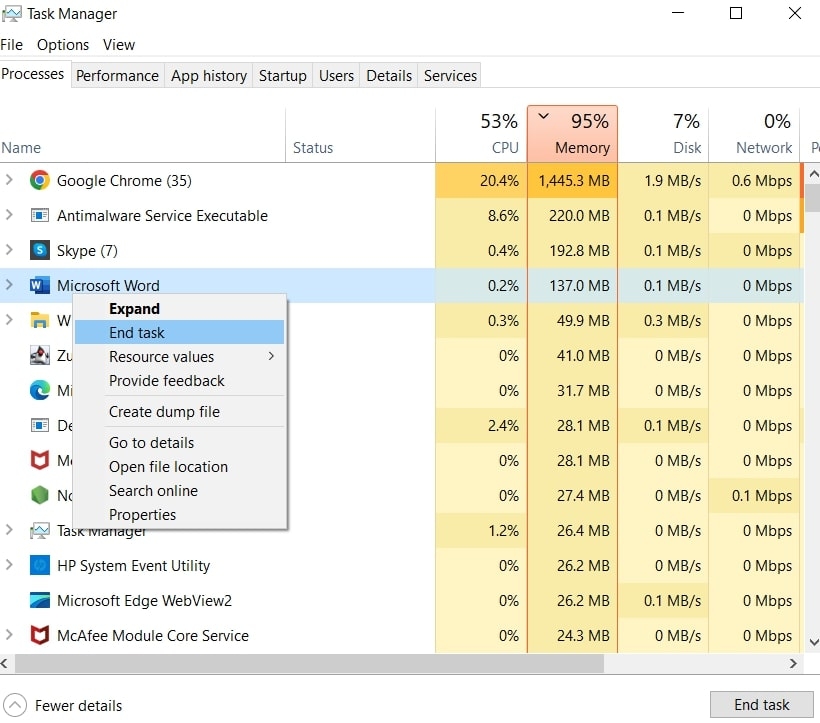
Обычные подозреваемые — Windows Update, Discord и Chrome. Вы также можете перепланировать обновление системы на время, когда вы не используете PS4, и закрыть все фоновые приложения перед запуском Destiny 2.
Исправление 6: Попробуйте серверы в другом регионе
Некоторые игроки даже утверждали, что переключение на другой сервер может предотвратить отключение.
Это также может быть связано с региональными проблемами, поэтому еще один вариант — сменить регион и протестировать игровой процесс.
Вот как можно заменить сервер в клиенте Battle.net:
- Откройте клиент Battle.net и выйдите из системы.
- Откройте окно входа и используйте значок глобуса, чтобы изменить регион. Затем просто войдите в систему, как вы это обычно делаете.
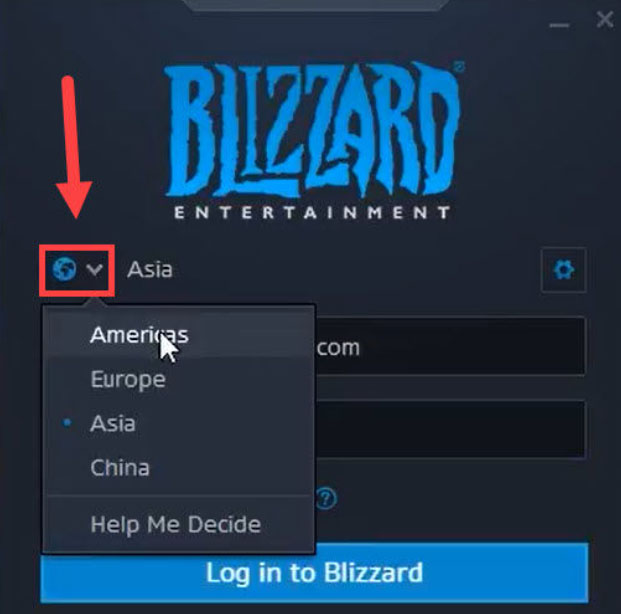
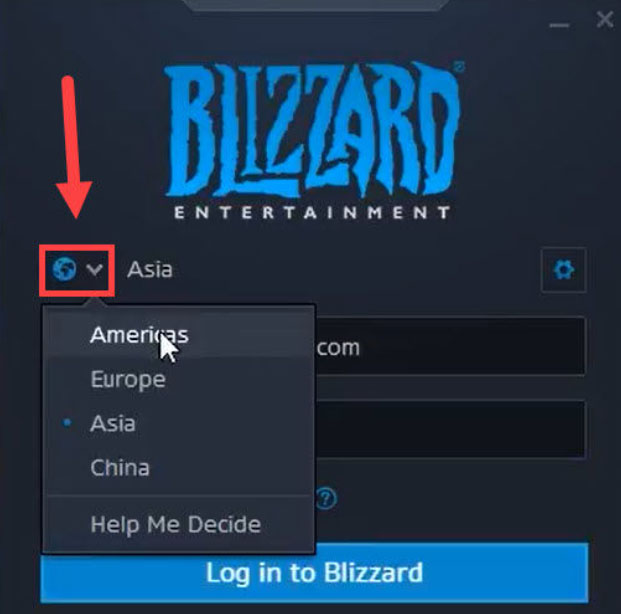
- В левом нижнем углу щелкните поле под РЕГИОН/АККАУНТ и выберите новый регион.
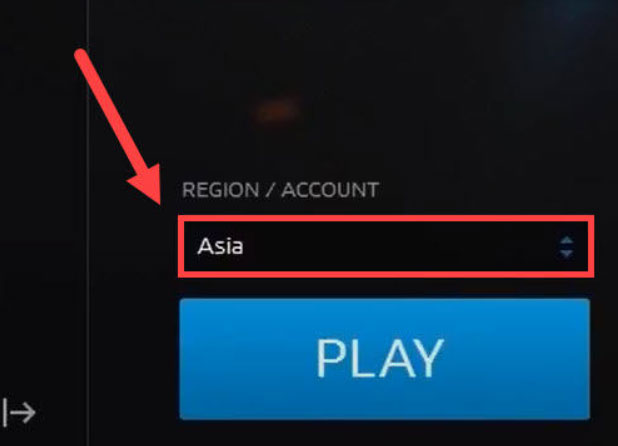
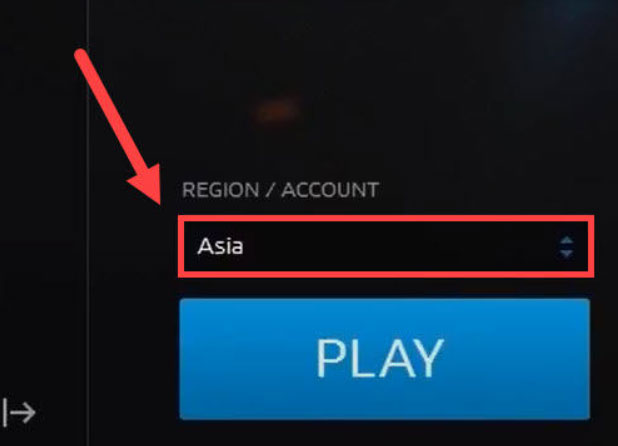
Теперь ваше соединение должно быть хорошим, и вы можете проверить это из Destiny 2.
Исправление 7: Переадресация портов
Если у вас возникли проблемы с подключением к серверам Bungie, может помочь переадресация портов для Destiny 2 на вашем маршрутизаторе. Поэтому вам нужно знать, какой порт Destiny 2 использует в первую очередь.
PlayStation 4:
- TCP: 1935,3478-3480
- УДП: 3074,3478-3479
Xbox One:
- TCP-код: 3074
- UDP: 88,500,1200,3074,3544,4500
Пар:
- TCP: 27015-27030,27036-27037
- УДП: 3074,3097-3101,4380,27000-27031
Здесь мы используем пример пользователей PS4. Шаг 1) Вы можете перейти по ссылке ниже, чтобы узнать, как выполняется переадресация портов.
- Получите IP-адрес и включите систему PS4.
- После этого откройте настройки на PS4, а затем выберите «Сеть» > «Просмотр состояния подключения».
- Запишите IP-адрес, который появится на экране. Это IP-адрес PS4, который вам понадобится при настройке переадресации портов. Аналогично вам нужно записать MAC-адрес вашего PS4.
- Теперь вы готовы начать переадресацию портов IP-адреса, который только что был обнаружен на вашей PS4.
Исправление 8: обратитесь в службу поддержки Bungie
Если вы попробовали все вышеперечисленные решения и по-прежнему часто сталкиваетесь с кодом ошибки Bee, лучше всего обратиться к Поддержка Bungie.
Они могут оказать более персонализированную помощь и проверить, нет ли более масштабных проблем с сервером, затрагивающих ваш регион.
Итак, это все, что у нас есть для вас относительно того, как исправить код ошибки в Destiny 2. Мы надеемся, что это руководство помогло вам. Но это еще не все. Вы должны оставить комментарий ниже, если у вас есть какие-либо сомнения или вопросы.